为了在自己的win10系统上检测某些软件,一些用户通常会自己安装一个xp系统虚拟机,以避免测试程序对主系统的损坏。还有用户是因为win10系统上有许多以前的游戏不能玩,大型单机游戏xp又玩不了,能不能中和一下,在win10中安装winxp虚拟机?当然可以了,今天小不安就为大家带来win10中安装win10xp虚拟机的详细步骤。
Win8和Win10的专业版、企业版中都提供了虚拟机功能(家庭版没有)可以直接使用。
1、按Win+X选择“应用和功能”,点击“程序和功能”,选择“启用或关闭Windows功能”。勾选“Hyper-V”项目,点击确定。
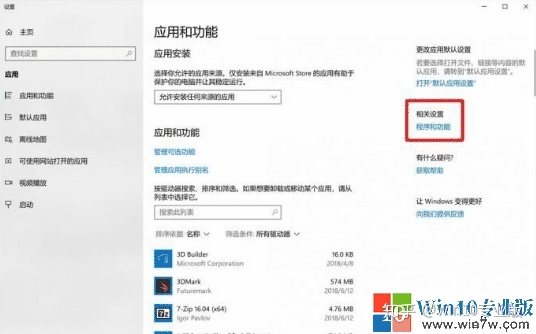
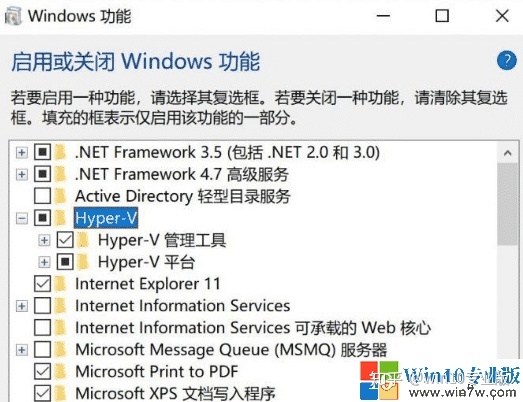
2、重启后,在“开始菜单-Windows管理工具”下,点击进入“Hyper-V管理器”,选择“操作-新建-虚拟机”。
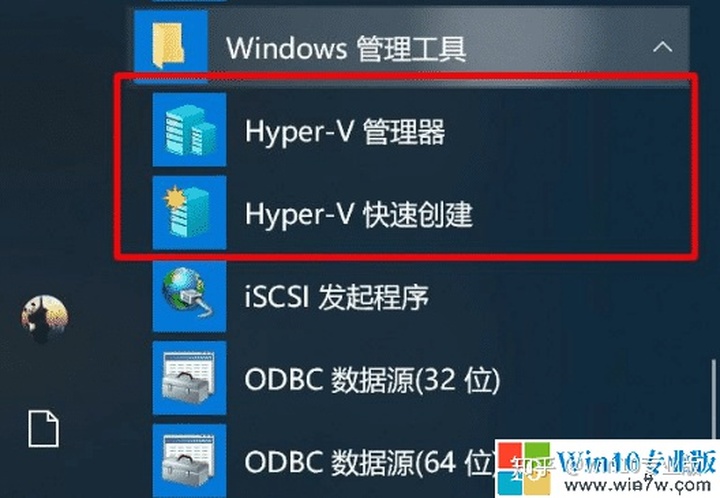
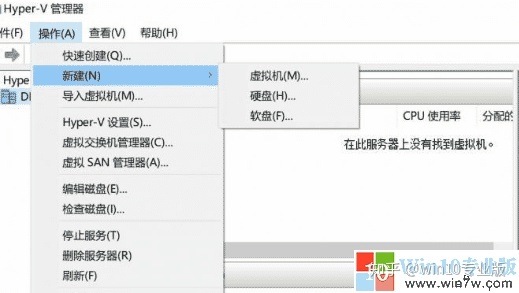
3、在“指定代数”这一步,要安装WinXP/7等早期系统必须选择“一代”。另外在“指定名称和位置”、“连接虚拟硬盘”两处,系统分区不够大的话一定要换成其他盘符。

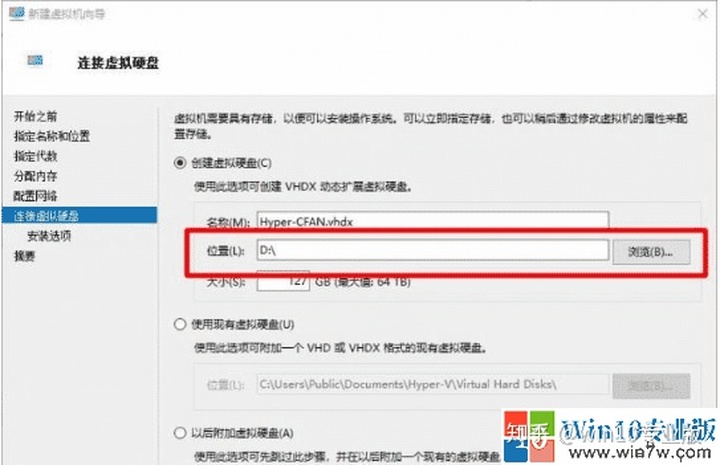
4、在创建的最后一步,选择WinXP的系统安装盘ISO,之后选择完成。
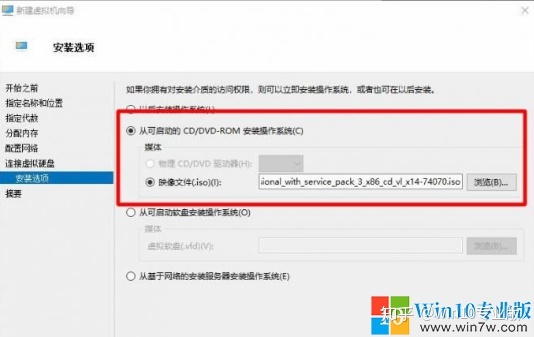
5、在虚拟机管理器中双击虚拟机名称,打开虚拟机界面,点击“启动”后就会自动开始系统安装。
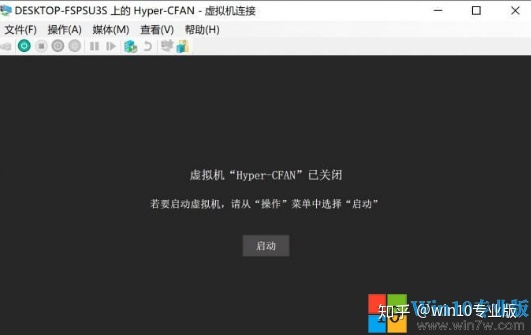
以上便是win10中安装xp虚拟机的教程,虚拟机装载好后,虚拟机操作界面会非常小,进入虚拟机桌面右击改下分辨率就行了。希望对您有所帮助!
本文来源于win10专业版,转载请注明来源于出处。







 在win10系统中,用户可以通过启用Hyper-V功能来安装xp虚拟机,以进行软件测试或运行旧版游戏。本文详细介绍了从开启Windows功能到设置虚拟机的步骤,并提示在安装完成后,可以通过修改虚拟机分辨率来优化显示效果。
在win10系统中,用户可以通过启用Hyper-V功能来安装xp虚拟机,以进行软件测试或运行旧版游戏。本文详细介绍了从开启Windows功能到设置虚拟机的步骤,并提示在安装完成后,可以通过修改虚拟机分辨率来优化显示效果。

















 被折叠的 条评论
为什么被折叠?
被折叠的 条评论
为什么被折叠?








